Cuando descarga un archivo, su navegador guarda la actividad en su administrador de descargas. Si visita el administrador de descargas en un navegador, es posible que pueda encontrar el enlace de descarga de archivos. Si el archivo ya no aparece en la lista, hay otro truco que puede usar para encontrar el enlace de descarga del archivo, que nunca caducará.
Descargar el enlace del archivo
Esto funciona si aún obtiene archivos en su disco. Si ha cargado archivos en la unidad de la nube y decide descargarlos desde allí, este truco no funcionará. Debe tener el archivo original en su unidad local.
Navegue hasta el archivo y haga clic con el botón derecho. Desde el menú contextual, seleccione 'Obtener información'. La ventana Obtener información revela todo tipo de información sobre el archivo, y no solo la información que forma parte de sus metadatos.
Si expande la opción Información de información, verá un enlace directo a la ubicación del archivo. Esto aparecerá en el campo 'Dónde'. Todos los archivos descargados tendrán esta información. Por eso, si descarga un archivo desde la unidad de la nube, este truco no funcionará. El archivo se vinculará a la unidad de nube original en su lugar.
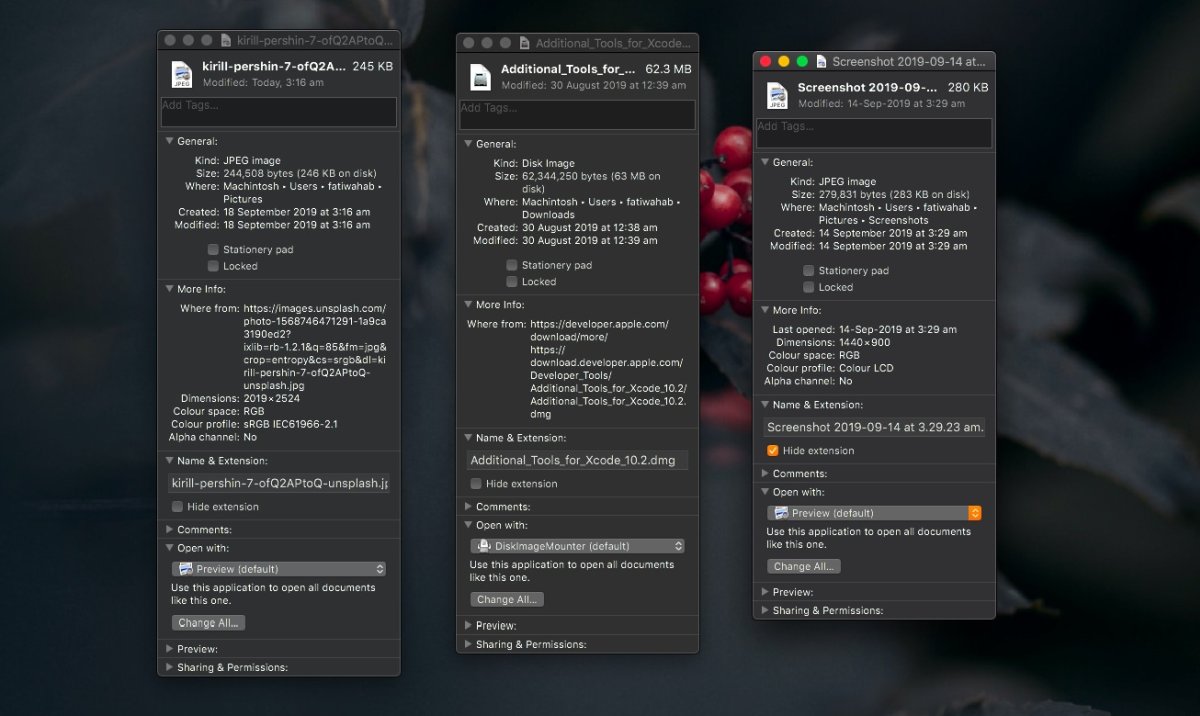
El campo 'Dónde' no existirá para los archivos creados en su sistema. En la captura de pantalla anterior, puede ver tres diferentes Obtener información windows. Dos para archivos que se originan en Internet, mientras que el tercero (último / extremo derecho) es para capturas de pantalla tomadas en una Mac.
Esta información no se puede eliminar. No es parte de los metadatos del archivo, por lo que si mueve el archivo a otro sistema operativo, no estará allí. Esa es también la razón para cargarlo en otro lugar y luego descargarlo sobrescribe la información. No se puede mantener fuera del dispositivo que está utilizando.
Con respecto al enlace, será correcto, pero eso no significa que el archivo siempre estará disponible allí. Puede seleccionarlo, copiarlo y pegarlo en su navegador. El resultado podría ser otra descarga de archivo (o una versión más nueva), pero si el enlace está inactivo o el archivo ha sido eliminado y reemplazado por otra cosa, no se puede hacer nada al respecto.
Tampoco puede editar esta información. El enlace allí permanece, si abre el archivo y hace y guarda una copia en la aplicación en su escritorio, tendrá el archivo sin información de descarga.
